5 лучших способов перевернуть видео на iPhone, Android, компьютере и в Интернете
В этом посте представлены 5 эффективных методов перевернуть видео на различных устройствах, включая iPhone, iPad, телефон Android, Mac и компьютер с Windows.
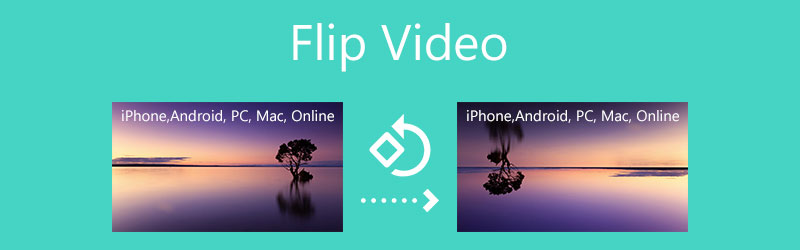
- СПИСОК РУКОВОДСТВ
- Часть 1. Лучший способ перевернуть видео
- Часть 2. Переверните видео на iPhone и iPad
- Часть 3. Перевернуть видео в iMovie
- Часть 4. Переверните видео на Android
- Часть 5. Перевернуть видео по горизонтали онлайн
- Часть 6. Часто задаваемые вопросы о том, как перевернуть видео
Часть 1. Лучший Video Flipper для переворачивания видео на Windows 10 и Mac
Чтобы перевернуть видео на ПК или Mac с Windows 10/11/8/7, вы можете использовать полнофункциональный Видео конвертер Ultimate. Для перелистывания видео предусмотрен индивидуальный Ротатор видео инструмент. Он поддерживает все широко используемые форматы видео, такие как MP4, MOV, AVI, MPEG, FLV, MKV, VOB и другие. Он позволяет вам легко зеркально отображать видео по горизонтали или вертикали, а также поворачивать видео на 90 градусов, 180 градусов или 270 градусов в соответствии с вашими потребностями.
Независимо от того, используете ли вы ПК с Windows 10 или Mac, вам следует бесплатно загрузить нужную версию в зависимости от компьютерной системы. Запустите его, перейдите на вкладку «Панель инструментов» и выберите Ротатор видео инструмент.

Во всплывающем окне Video Rotator вы можете нажать на большой значок + значок, чтобы выбрать и загрузить видеофайл. После этого встроенный медиаплеер начнет воспроизводить видео.
Этот видеофлиппер дает вам 4 варианта перевернуть или повернуть видео: перевернуть по горизонтали, перевернуть по вертикали, повернуть на 90 градусов влево и повернуть на 90 градусов вправо. Вы можете свободно перевернуть видео и проверить выходной эффект через окно предварительного просмотра.

После того, как вы перевернете видео, вы можете нажать на Переименовать значок, чтобы переименовать ваше видео. Также вы можете нажать кнопку Настройки Кнопка для настройки различных параметров видео и звука, таких как формат видео, разрешение, частота кадров, кодировщик, качество, аудиоканал, битрейт и другие. Затем вы можете просто нажать на кнопку Экспорт кнопку, чтобы сохранить это перевернутое видео.

Часть 2. Как бесплатно перевернуть видео на iPhone и iPad
Как пользователь iOS, когда вам нужно отредактировать видео и перевернуть его, вы можете использовать встроенные функции редактирования. Точно так же, как при переворачивании фотографии на iPhone или iPad, вы можете свободно зеркально отображать видео по горизонтали или по вертикали без установки каких-либо сторонних приложений для переворачивания видео. В этой части на примере iPhone показано, как перевернуть видео на устройстве iOS.
Разблокируйте свой iPhone, откройте приложение «Фото» и найдите видео, которое хотите перевернуть.
Откройте видео и нажмите на значок Редактировать кнопку в правом верхнем углу, чтобы открыть дополнительные возможности редактирования. Они перечислены в нижней части экрана вашего iPhone. Нажмите Обрезать и повернуть значок, чтобы начать переворачивать видео.
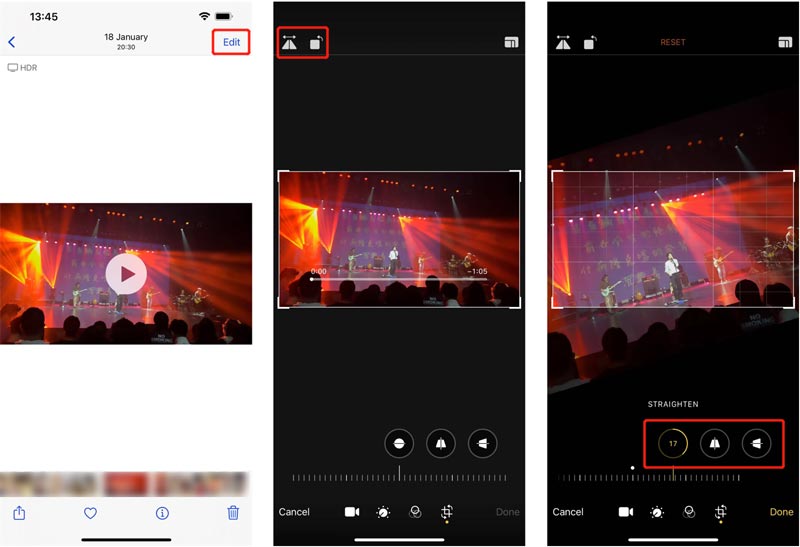
Если вы хотите отразить видео по горизонтали, вы можете нажать значок в верхнем левом углу. Кроме того, вы можете использовать параметры вращения, чтобы перевернуть это видео под прямым углом. После перелистывания вы можете нажать Сделанный для подтверждения вашей операции. Это перевернутое видео заменит исходный файл и сохранится в приложении «Фотографии».
Часть 3. Как перевернуть видео в iMovie
iMovie — видеоредактор по умолчанию для устройств Mac и iOS. Он предустановлен на Mac. Поэтому, когда вы решите перевернуть видео в iMovie, вам не нужно устанавливать его из App Store. Apple не разрабатывает функцию переворота видео в приложении iMovie. Таким образом, вы не можете использовать iMovie для переворачивания видео на своем iPhone или iPad. Теперь вы можете выполнить следующие действия, чтобы перевернуть видео на своем Mac с помощью iMovie.
Запустите iMovie и нажмите Создавать новое чтобы начать новый проект в iMovie. Выберите и импортируйте в него свое видео. Затем перетащите видеоклип на временную шкалу.

Нажмите и выделите свое видео на временной шкале. Нажмите кнопку «Обрезать» на панели инструментов над окном предварительного просмотра. Теперь вы можете использовать Поверните клип против часовой стрелки или Поверните клип по часовой стрелке Кнопка, позволяющая свободно переворачивать видео в iMovie.

Часть 4. Как перевернуть видео на телефоне Android
Если вы хотите повернуть или перевернуть видео на своем устройстве Android, вам нужно найти стороннее приложение для переворачивания видео в магазине Google Play. Если вы являетесь пользователем приложения Google Photos, вы можете использовать его для переворачивания видео.
Открыть
Нажмите Редактировать Значок для вызова встроенного в приложение видеоредактора. После этого вы можете нажать на кнопку Поворот кнопка, чтобы перевернуть видео.

Часть 5. Как перевернуть видео с помощью Online Video Flipper
Чтобы быстро повернуть или отразить видео, вы также можете воспользоваться некоторыми онлайн-видеофлипперами. Есть множество онлайн-видеоредакторов, которые могут вам в этом помочь. Если вы не знаете, какой из них использовать, мы рекомендуем популярный онлайн-инструмент для переворота видео: 123APPS Перевернуть видео ты.
Перейти к 123APPS Перевернуть видео сайт в веб-браузере и нажмите кнопку Открыть файл кнопка, чтобы загрузить видео. Этот бесплатный онлайн-видеофлиппер позволяет редактировать видео размером до 4 ГБ.

После загрузки видео вы можете нажать кнопку Вертикальный или Горизонтальный кнопка для зеркального отображения видео.

Когда вы получите прямой угол, вы можете нажать на Сохранять кнопку, чтобы загрузить перевернутое видео на свой компьютер.
Часть 6. Часто задаваемые вопросы о том, как перевернуть видео
1. Как перевернуть видео в VLC Media Player?
Откройте VLC Media Player и добавьте в него свой видеофайл. Откройте меню «Инструменты» вверху и выберите параметр «Эффекты и фильтры». Затем вы можете перейти на вкладку «Видеоэффекты», выбрать «Геометрия», а затем установить флажок «Преобразовать». После всех этих операций вы можете начать переворачивать свое видео в VLC.
2. Могу ли я перевернуть видео в Premiere?
Откройте Adobe Premiere Pro и создайте новый проект. Загрузите в него свой видеофайл, а затем перетащите добавленное видео на временную шкалу. Щелкните видео, чтобы выбрать его, перейдите на панель «Элементы управления эффектами», выберите «Движение», а затем нажмите «Поворот». Теперь вы можете переворачивать видео в Premiere по своему усмотрению.
3. Как перевернуть видео на Mac?
С помощью описанного выше способа переворачивания iMovie вы можете легко поворачивать или переворачивать видео на своем Mac. Кроме того, вы можете положиться на QuickTime Player, который легко перевернет видео. В меню «Редактировать» вы можете использовать опцию «Отразить по горизонтали» или «Отразить по вертикали», чтобы с легкостью отразить видео на Mac.
Заключение
Прочитав этот пост, вы узнаете 5 полезных способов легко перевернуть видео на своем устройстве. Если вам нужно отразить видео по горизонтали или по вертикали, вы можете выбрать предпочитаемый видеофлиппер, чтобы выполнить работу.
Что вы думаете об этом посте. Нажмите, чтобы оценить этот пост.
Отличный
Рейтинг: 4.7 / 5 (на основе 158 голоса)
Найдите больше решений
Как повернуть видео на iPhone, Android, Mac/ПК и в Интернете Добавить субтитры к видео – Как добавить субтитры к видео Как создать музыкальное видео с помощью трех приложений для создания музыкальных видео Как отредактировать замедленное видео и замедлить скорость видео Как добавить водяной знак к видео на разных устройствах, 2022 г. Удалите водяной знак из видео с помощью 4 средств для удаления водяных знаков из видеоСоответствующие статьи
- Редактировать видео
- Как создать музыкальное видео с помощью трех приложений для создания музыкальных видео
- Как отредактировать замедленное видео и замедлить скорость видео
- Как добавить водяной знак к видео на разных устройствах, 2022 г.
- Удалите водяной знак из видео с помощью 4 средств для удаления водяных знаков из видео
- Как повернуть видео на iPhone, Android, Mac/ПК и в Интернете
- Обрезать видео онлайн на iPhone, Android, Windows и Mac
- Получите 3 приложения для удаления фонового шума из видео 2022
- Video Enhancer – Как улучшить качество и разрешение видео
- Как перевернуть видео на iPhone, Android, Mac/ПК и в Интернете
- Удалить звук из видео – отключить звук видео на разных устройствах



